Cómo avanzar o retroceder cierto número de páginas en Word 2013

En ocasiones, es posible que deba saltar a una ubicación específica relativa a su ubicación actual en un documento de Word. Puede hacer esto fácilmente usando la función "Ir a" para avanzar o retroceder un número específico de páginas.
Para acceder a la pestaña "Ir a" del cuadro de diálogo "Buscar y reemplazar", haga clic en la flecha hacia abajo en el El botón "Buscar" en la sección "Edición" de la pestaña "Inicio".
NOTA: También puede presionar F5 para acceder a la pestaña "Ir a" en el cuadro de diálogo "Buscar y reemplazar".
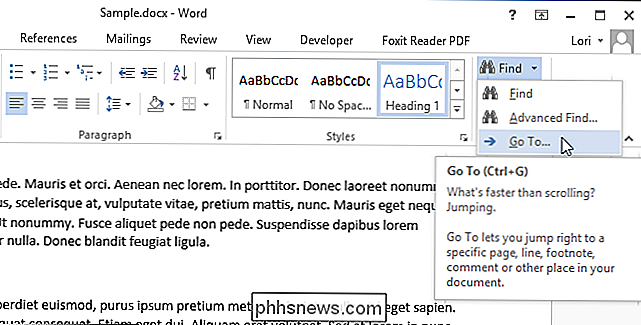
En la La pestaña "Ir a" del cuadro de diálogo "Buscar y reemplazar", asegúrese de que "Página" esté seleccionada en la lista "Ir a qué". En el cuadro de edición "Ingresar número de página", ingrese un signo más para avanzar o un signo menos para retroceder seguido de la cantidad de páginas que desea adelantar o retroceder. Haga clic en "Ir a".
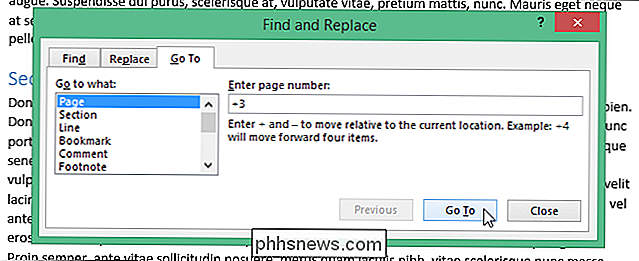
El cursor salta a la página especificada con respecto a donde estaba en su documento, pero el cuadro de diálogo "Buscar y reemplazar" permanece abierto. Haga clic en "Cerrar" para cerrar el cuadro de diálogo.
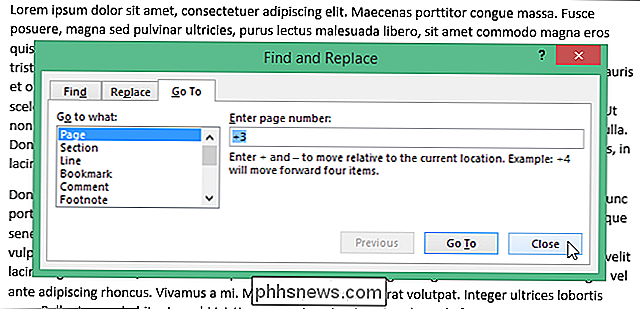
Los signos más y menos también funcionan con los otros elementos en la lista "Ir a qué". Por ejemplo, si selecciona "Sección" y especifica "+2", el cursor avanzará dos secciones.

Cómo subir y etiquetar imágenes y fotos en FaceBook
Si eres un usuario de FaceBook, es posible que hayas visto que recibes una notificación cuando alguien te haya etiquetado una foto y esta foto también aparece en tu Timeline si la apruebas. Cuando sube una foto a Facebook, también puede etiquetar a alguien para asegurarse de que reciba la notificación y es bastante fácil de hacer. En

10 increíbles hacks de registro de Windows 10 que no sabrás
A medida que Windows 10 gane una mayor cuota de mercado en los próximos años, ¡puede estar seguro de que habrá muchas maneras de personalizar o ajustar el registro! Muchos cambios visuales y de bajo perfil solo se pueden realizar a través del registro.En este artículo, te mostraré 10 hacks de registro geniales que puedes usar para personalizar tu instalación de Windows 10. Estoy


